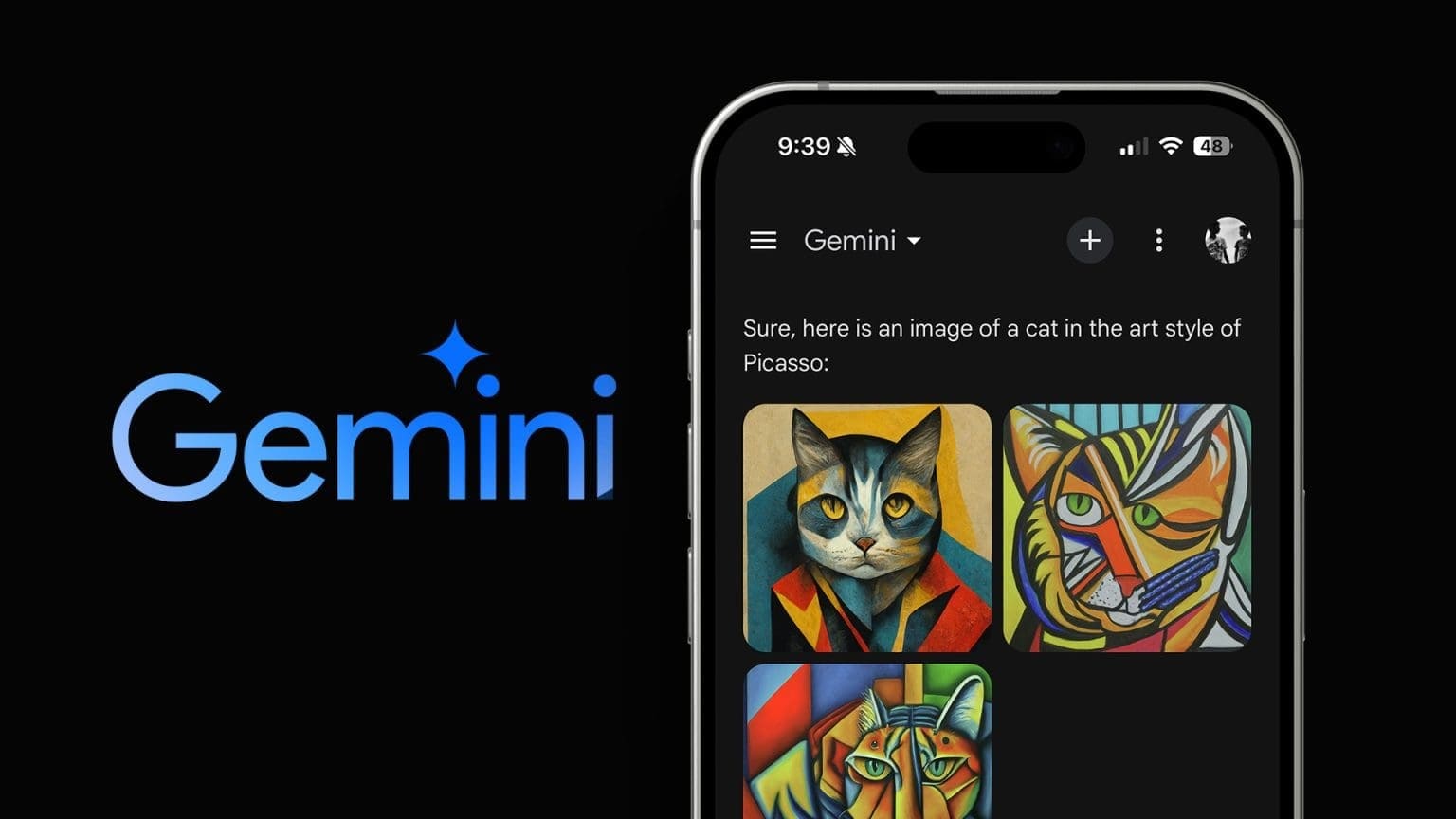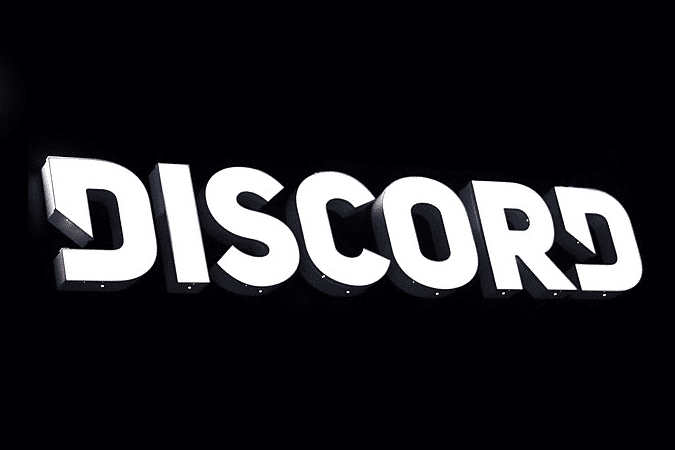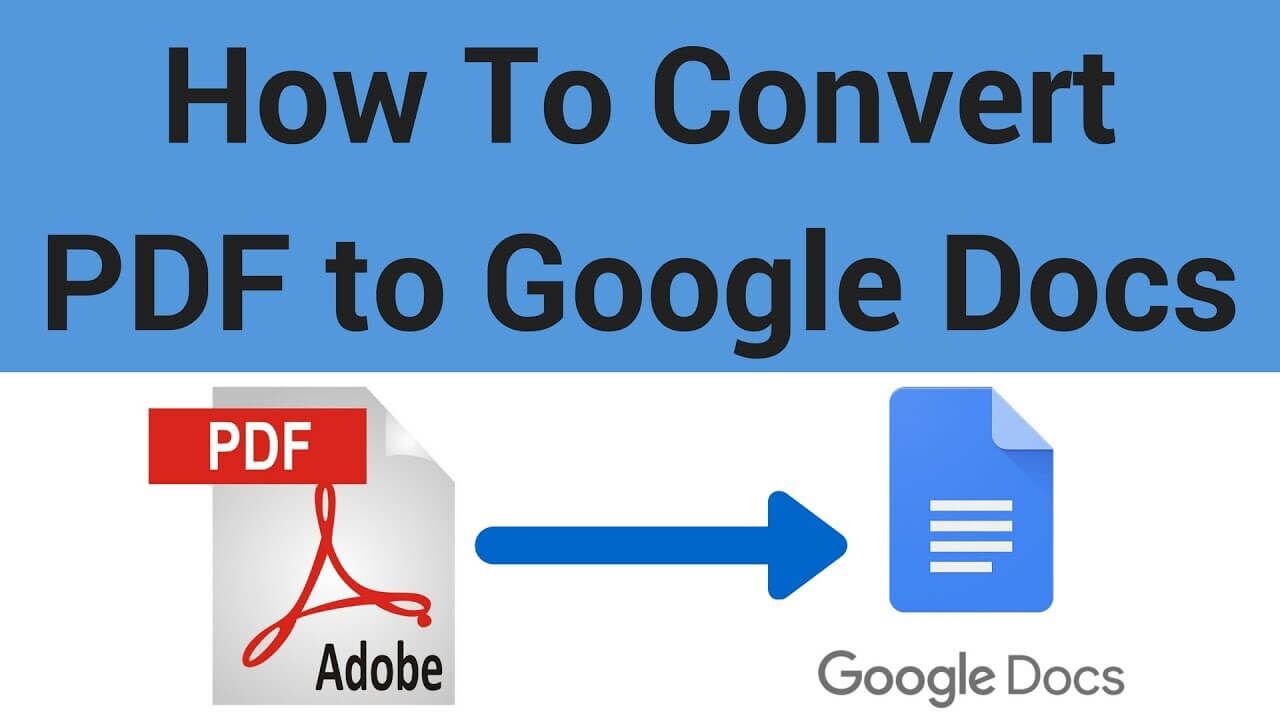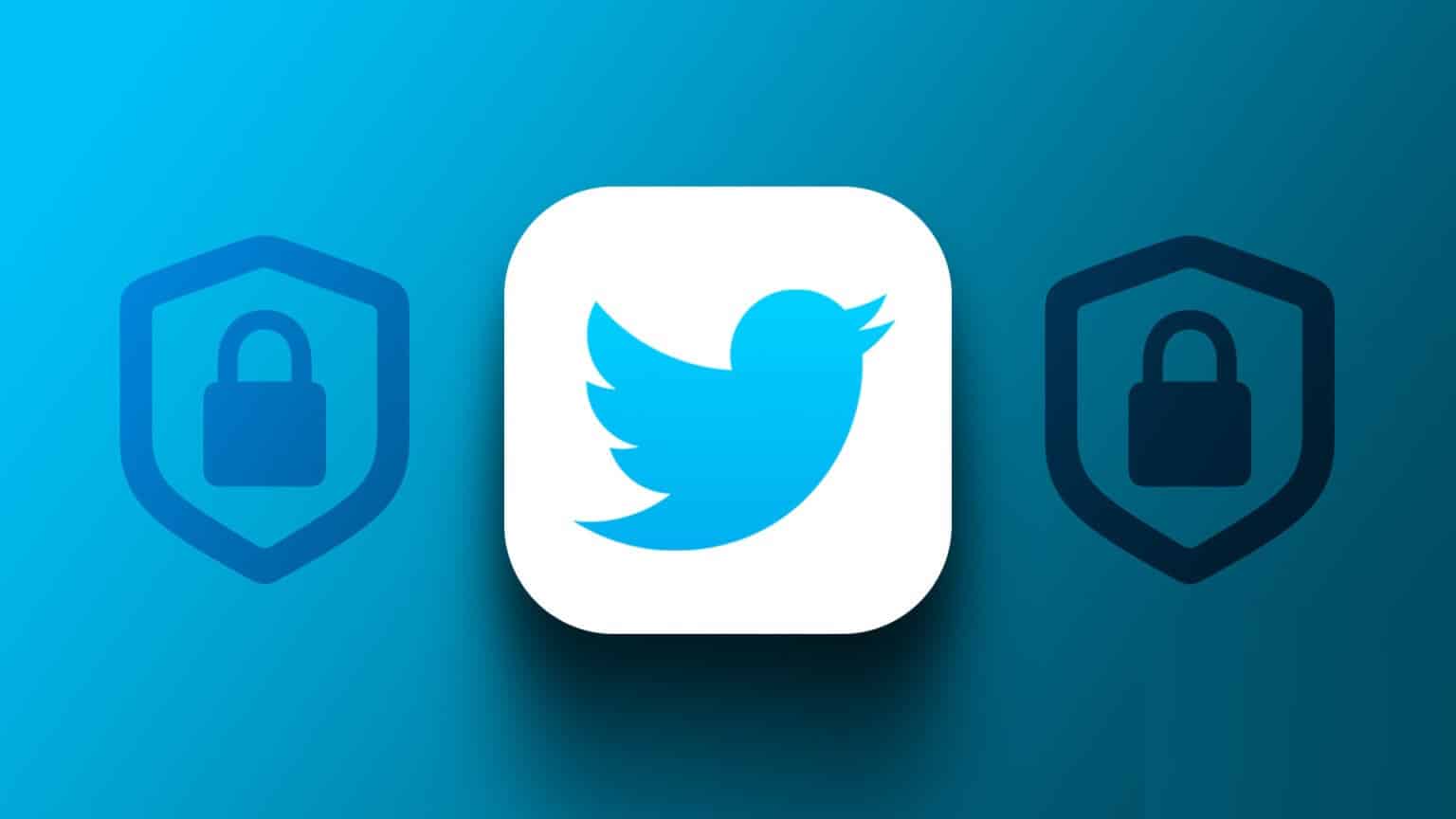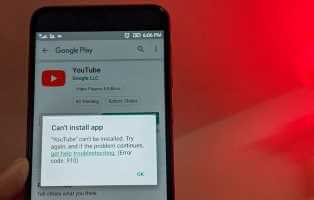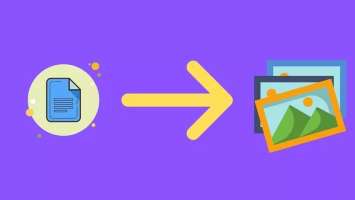Uanset om du vil skrive ordinaltal eller komplekse matematiske formler, kan det være en hjælp at vide, hvordan man kombinerer hævet og sænket tekst i Google Docs. Heldigvis giver det dig mulighed for at Din foretrukne tekstbehandler Gør dette på både pc og mobil.
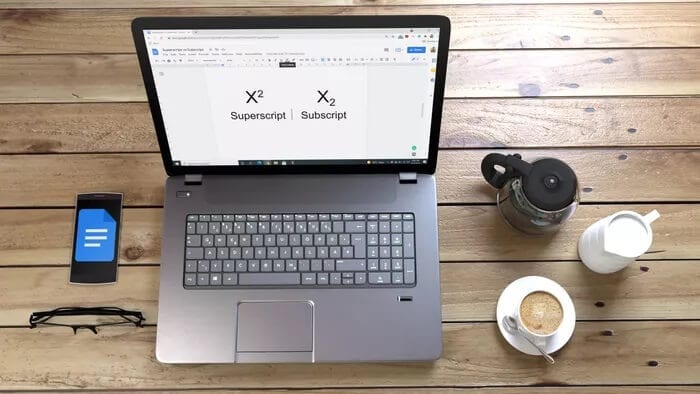
Selvom der ikke er en direkte mulighed for hævet eller sænket skrift i Google Docs-værktøjslinjen, er det heller ikke så svært at gøre det. I denne vejledning dækker vi hævet og sænket skrift, hvordan man bruger dem, og måder at tilføje/fjerne dem i Google Docs.
Hvad menes der med superskript og subskript?
Hævet tekst er tal eller bogstaver, der er formateret til at være lidt over den normale tekstlinje. Denne type tekst refererer til ordenstal, matematiske funktioner, fodnotenumre eller slutnoter i et dokument.
Indekser er tal eller bogstaver, der er formateret til at være en smule lavere end en linje med normal tekst. Selvom indekser sjældent bruges, kan de bruges til at angive kemiske forbindelser, matematiske formler osv. i et dokument.
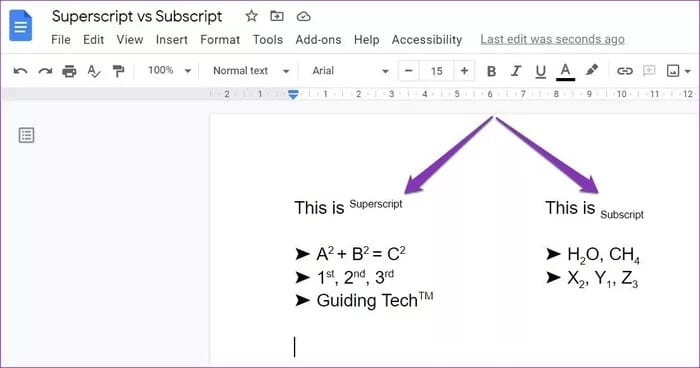
Nu hvor vi ved, hvad hævet og sænket skrift er, lad os se på, hvordan man tilføjer, fjerner og formaterer dem i Google Dokumenter.
Sådan formaterer du hævet eller sænket tekst i Google Dokumenter
Du kan formatere tekst som hævet eller sænket skrift på både pc og mobil med blot et par klik.
på computeren
Der er to måder at formatere tekst som hævet eller sænket skrift i Google Dokumenter. Den første involverer brug af menuen Format, og den anden, eller enklere, metode involverer brug af tastaturgenveje.
1. Brug formatmenuen.
Hvis du vil formatere tekst som hævet eller sænket skrift, skal du åbne et Google Docs-dokument og markere den tekst eller det tal, du vil formatere.
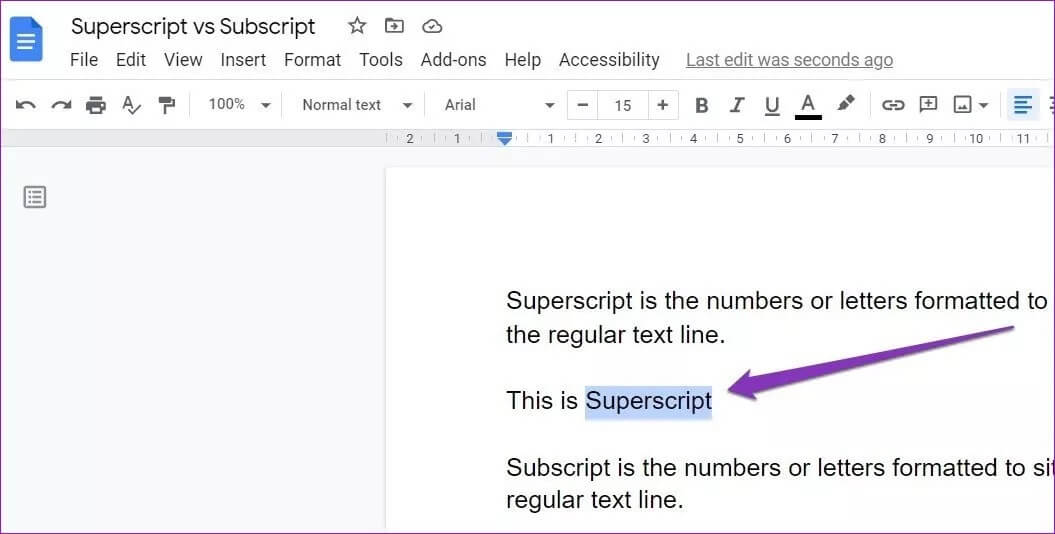
Klik nu på menuen Format øverst, gå til Tekst, og vælg indstillingen hævet skrift أو نfra listen.
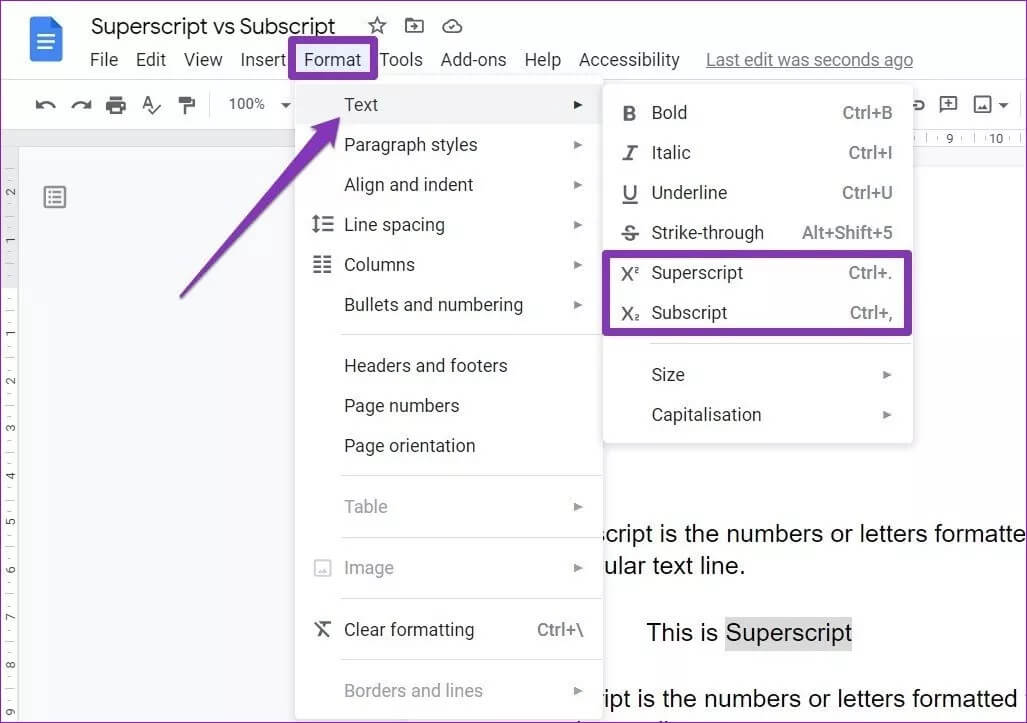
Voila! Nu har du din tekst en smule over eller under den almindelige tekst. Nem læsning?
2. Brug tastaturgenveje
Hvis dit dokument kræver, at du formaterer hævet og sænket skrift meget, bør du vænne dig til det Tastaturgenveje at gøre det samme.
For hurtigt at formatere markeret tekst som hævet skrift, brug Ctrl+. (Ctrl og punktum). Brug genvejen til at bruge sænket skrift Ctrl + , (Ctrl og komma-tasten).
på mobilen
Ligesom webversionen giver appen dig mulighed for at: Google Docs Mobil giver dig også mulighed for at formatere tekst som hævet skrift eller sænket skrift. Men da der ikke er nogen tastaturgenveje, skal du bruge formateringsmenuen til at gøre det samme. Sådan gør du.
Trin 1: Åbn dokumentet i Google Docs-appen på din telefon.
Trin 2: Tryk på blyantikonet nederst til højre for at skifte til redigeringstilstand.
Trin 3: Markér de ord eller den tekst, du vil formatere som hævet skrift eller sænket skrift, og klik på formateringsikonet i værktøjslinjen øverst.

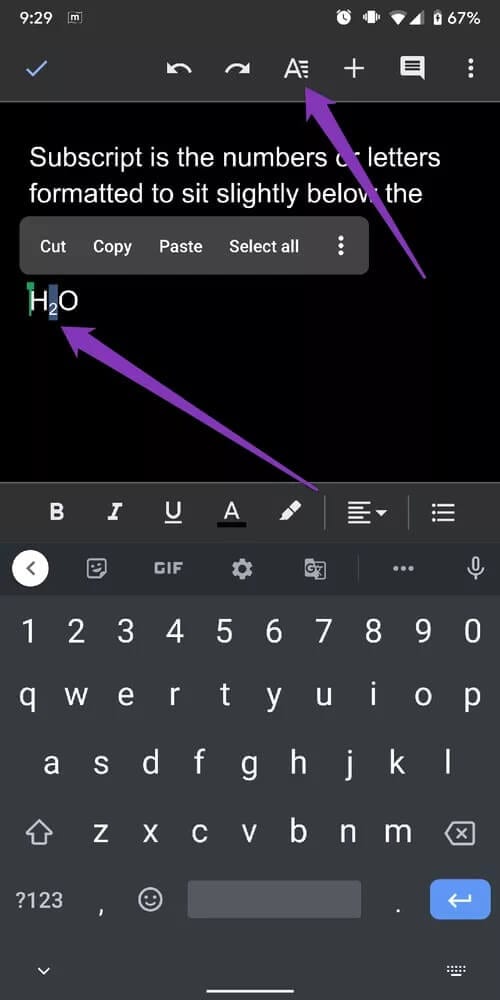
Trin 4: Fra menuen Format skal du vælge Hævet skrift og Sænket skrift for at formatere teksten.
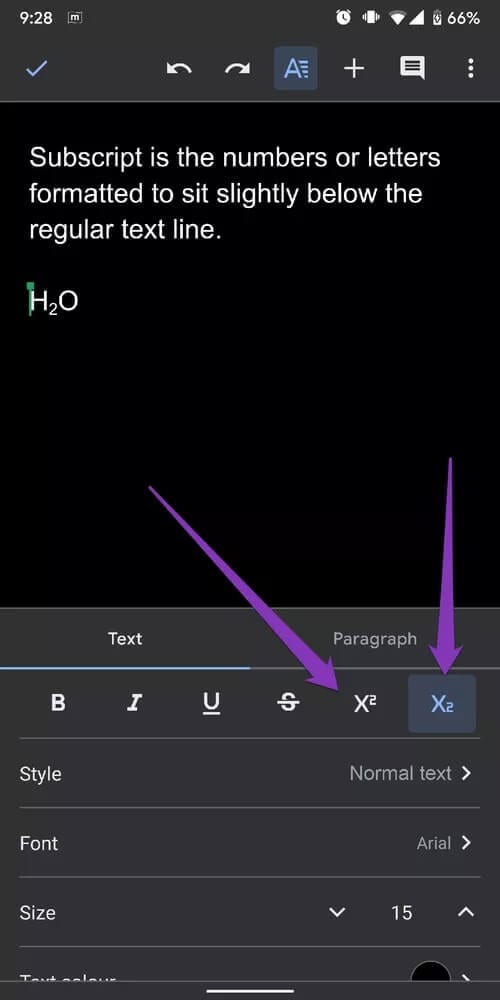
Sådan indsætter du hævet eller sænket tekst i Google Dokumenter
Hvis du vil tilføje symboler, der ikke er tilgængelige på dit tastatur (ophavsret, registrerede symboler osv.), kan du Brug specialtegn-funktionen I Google Dokumenter skal du tilføje dem som hævet og sænket skrift. Læs videre for at lære hvordan.
Trin 1: Placer markøren der, hvor du vil tilføje en hævet eller sænket skrift.
Trin 2: Gå til menuen Indsæt øverst, og vælg Specialtegn. Alternativt kan du også bruge tastekombinationen. Alt + I + C For hurtigt at åbne listen over specialtegn.
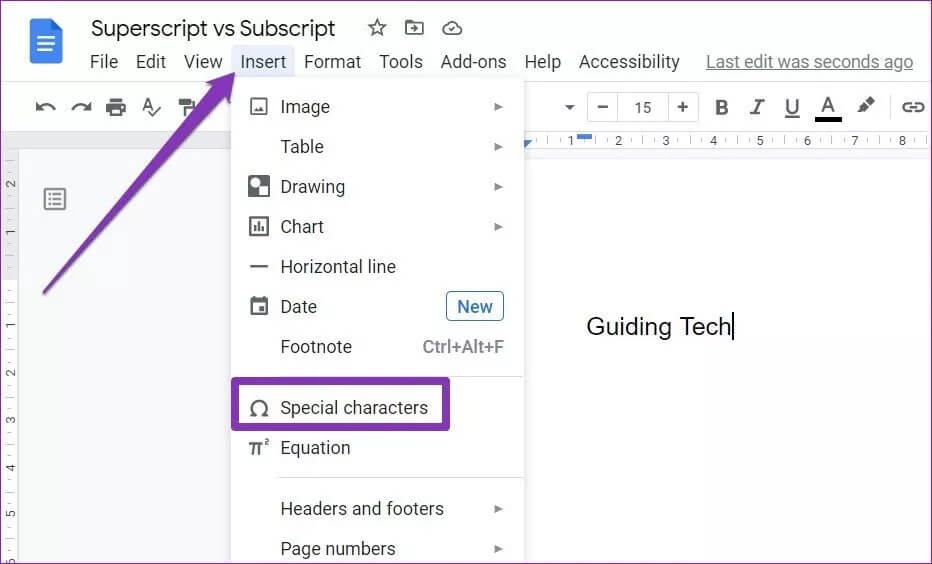
Trin 3: I feltet Specialtegn skal du bruge rullemenuen til højre til at vælge hævet skrift أو lav Fra listen. Ellers kan du skrive hævet eller sænket tekst i søgefeltet for hurtigt at få vist de valgmuligheder, du kan vælge imellem.
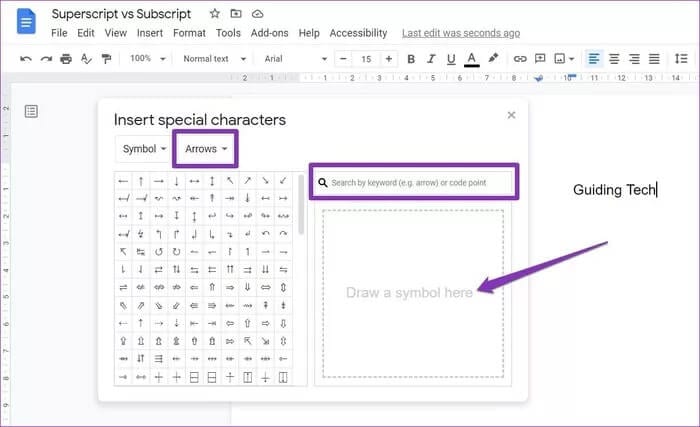
Du kan også bekvemt tegne et ikon i boksen for hurtigt at vise de nærmeste matches.
Trin 4: Find det relevante symbol, og klik på det for at indsætte det i dokumentet.
Hvis det foretrukne symbol ikke findes på listen over hævet eller sænket skrift, kan du tilføje et specialtegn som sædvanligt og formatere det bagefter ved hjælp af menuen Format.
Sådan fjerner du hævet eller sænket tekst i Google Dokumenter
Selvom du kan bruge backspace til at fjerne hævet eller sænket tekst i Google Dokumenter Du kan også konvertere hævet og sænket tekst til almindelig tekst ved at følge nedenstående trin.
Markér hævet eller sænket tekst, og brug flyt til samordning> tekst> Høj / lavPå samme måde kan du også bruge relevante tastaturgenveje til at fortryde formatering af hævet og sænket skrift.
Tekstformatering
Det kan være vigtigt at tilføje hævede eller sænkede tegn, når man skriver matematiske formler eller kemiske forbindelser. Man vil jo gerne præsentere sit dokument på den bedst mulige måde. Google Docs skuffer bestemt ikke i denne henseende og tilbyder dig muligheden for at bruge hævede eller sænkede tegn. Og linjen og mere på både desktop- og mobilapps.